Office 365 -tilauksen manuaalinen uusiminen, hallinta tai peruuttaminen
摘要: Tässä artikkelissa on tietoja Office 365 -tilausten uusimisesta manuaalisesti, automaattisen uusimisen poistamisesta käytöstä ja tilauksen peruuttamisesta.
說明
Huomautus: Office 365 on määritetty uusimaan tilauksesi automaattisesti, kun olet määrittänyt sen alun perin. Tätä asetusta voi muuttaa milloin tahansa. Seuraavat vaiheet ovat tarpeen, jos automaattinen uusiminen on poistettu käytöstä tai haluat poistaa automaattisen tilauksen uusimisen käytöstä.
- Muodosta yhteys Dellin pilvitukiportaaliin.
- Kirjaudu portaaliin Dellin toimittamien tunnistetietojen avulla. Käyttäjätunnus on tavallisesti Dellin asiakasnumero, ellei käyttäjä ole muuttanut sitä.
- Jos salasanasi on unohtunut, valitse Forgot Password? - Salasanan vaihtolinkki lähetetään Dellille alkutilauksen yhteydessä annettuun sähköpostiosoitteeseen.
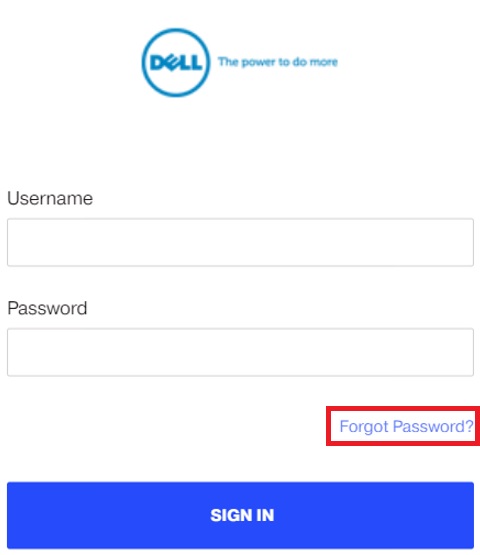
- Jos salasanan nollauksen aikana ilmenee ongelmia, lähetä sähköpostiviesti salessupport@office365.dell.com
- Jos salasanasi on unohtunut, valitse Forgot Password? - Salasanan vaihtolinkki lähetetään Dellille alkutilauksen yhteydessä annettuun sähköpostiosoitteeseen.
- Valitse tili.
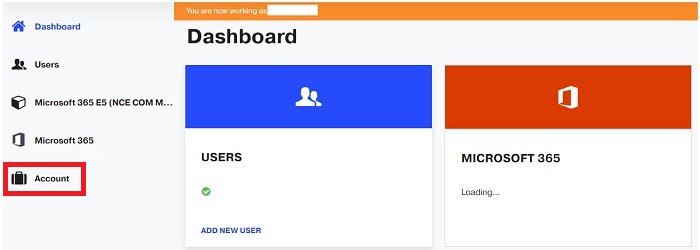
- Valitse Subscription ja valitse uusittava tilaus.
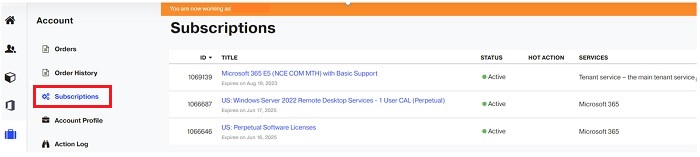
- Uusi tilaus manuaalisesti valitsemalla Uusi .
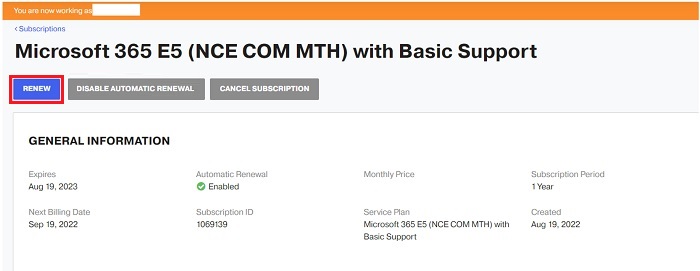 Huomautus: Jos haluat poistaa automaattisen tilauksen uusimisen käytöstä, valitse Poista käytöstä automaattinen uusiminen.
Huomautus: Jos haluat poistaa automaattisen tilauksen uusimisen käytöstä, valitse Poista käytöstä automaattinen uusiminen.
Lisätietoja
: Department - Microsoft 365 Dell Technical Support +833-673-6196
Email Address - cloudsoftwarehelp@dell.com
Operational Hours - 24/7
Department - Microsoft 365 Dell Sales Support +888-927-4010 Email Address - salessupport@office365.dell.com
Operational Hours - Ma-Pe 9–18.00
EST
受影響的產品
Microsoft 365 from Dell文章屬性
文章編號: 000186188
文章類型: How To
上次修改時間: 09 3月 2023
版本: 6
向其他 Dell 使用者尋求您問題的答案
支援服務
檢查您的裝置是否在支援服務的涵蓋範圍內。
文章屬性
文章編號: 000186188
文章類型: How To
上次修改時間: 09 3月 2023
版本: 6
向其他 Dell 使用者尋求您問題的答案
支援服務
檢查您的裝置是否在支援服務的涵蓋範圍內。